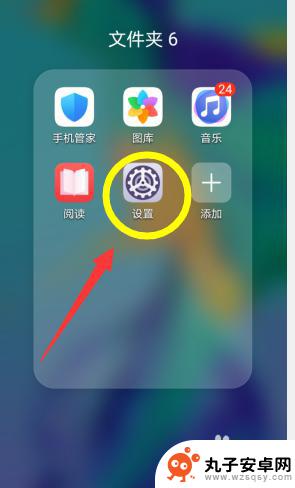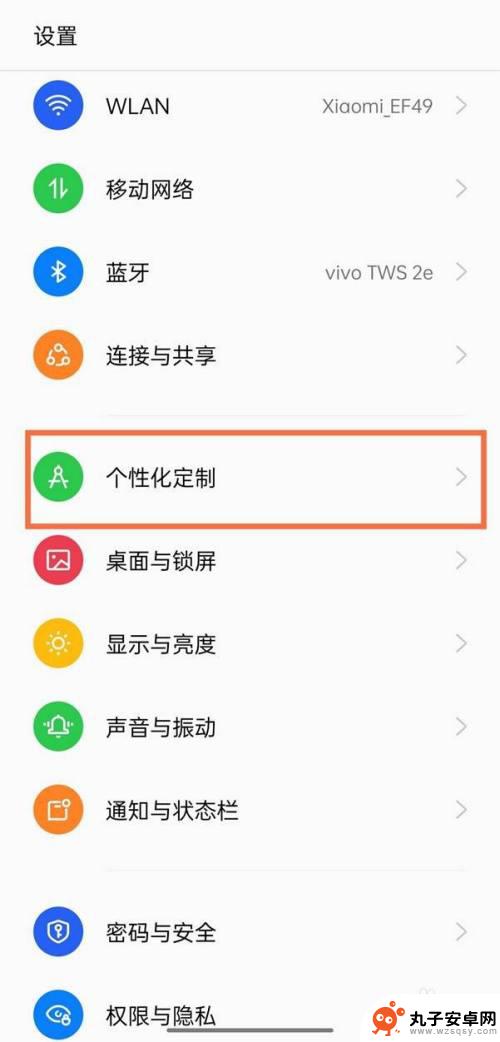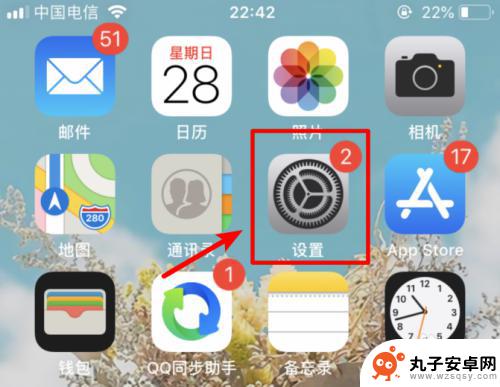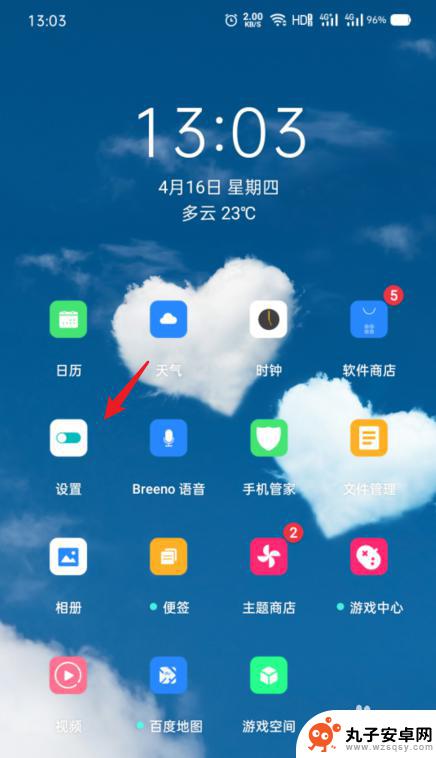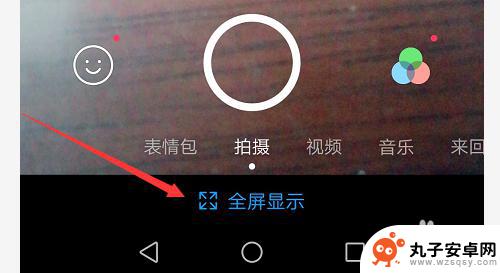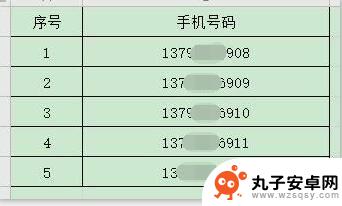oppo手机怎么设置不显示内容 oppo手机通知栏显示内容设置方法
时间:2024-09-27来源:丸子安卓网
在日常使用手机的过程中,有时候我们会希望手机在收到新消息或通知时不显示内容,以保护个人隐私,对于oppo手机用户来说,设置通知栏显示内容并不复杂。通过简单的操作,我们可以轻松地调整手机的通知栏显示内容设置,让手机更加符合个人的需求和习惯。接下来我们将介绍一些方法和技巧,帮助oppo手机用户轻松地实现这一设置。
oppo手机通知栏显示内容设置方法
步骤如下:
1.打开手机在手机桌面点击【设置】;
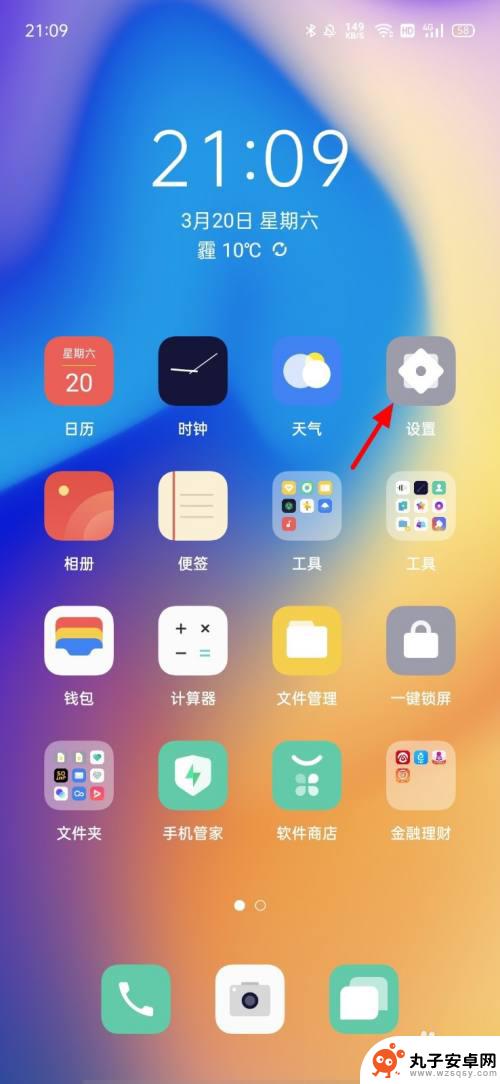
2.进入设置界面,直接点击【通知与状态栏】;
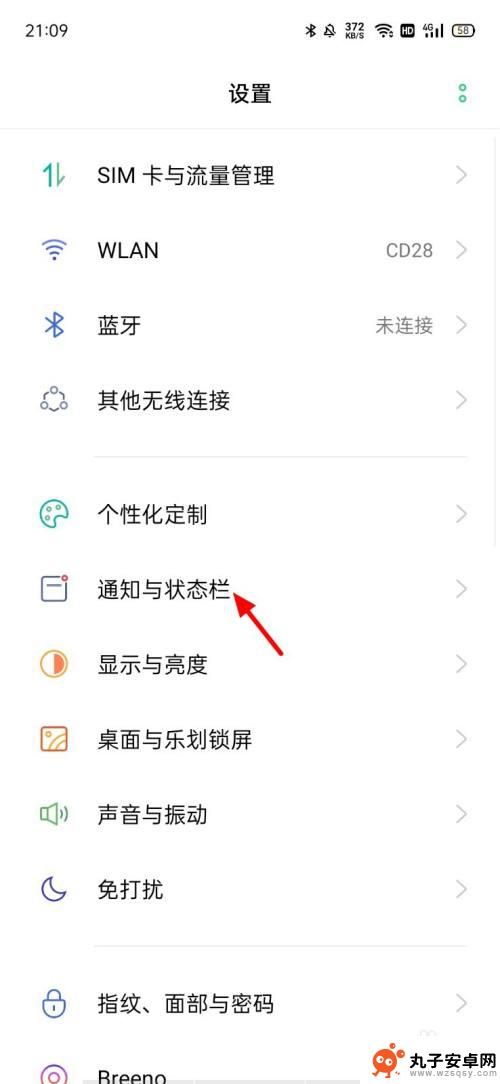
3.进入通知与状态栏界面,直接点击【通知管理】;
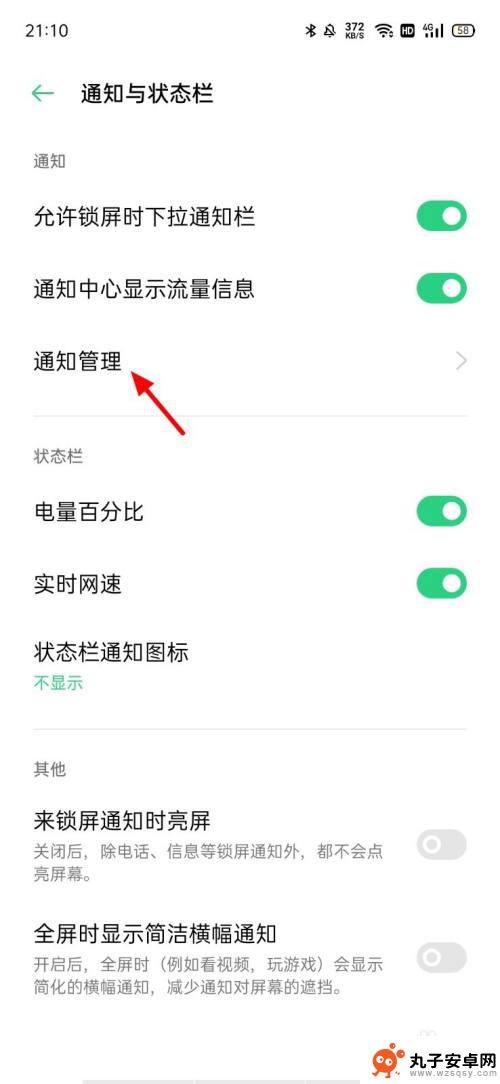
4.进入通知管理界面,直接点击【锁屏通知】;
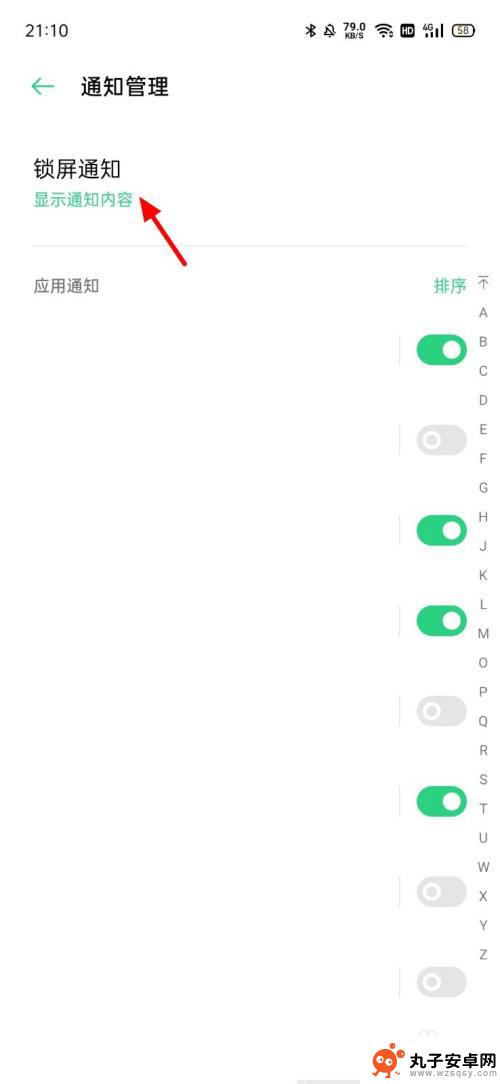
5.出现操作选项,直接点击【显示通知但隐藏内容】;
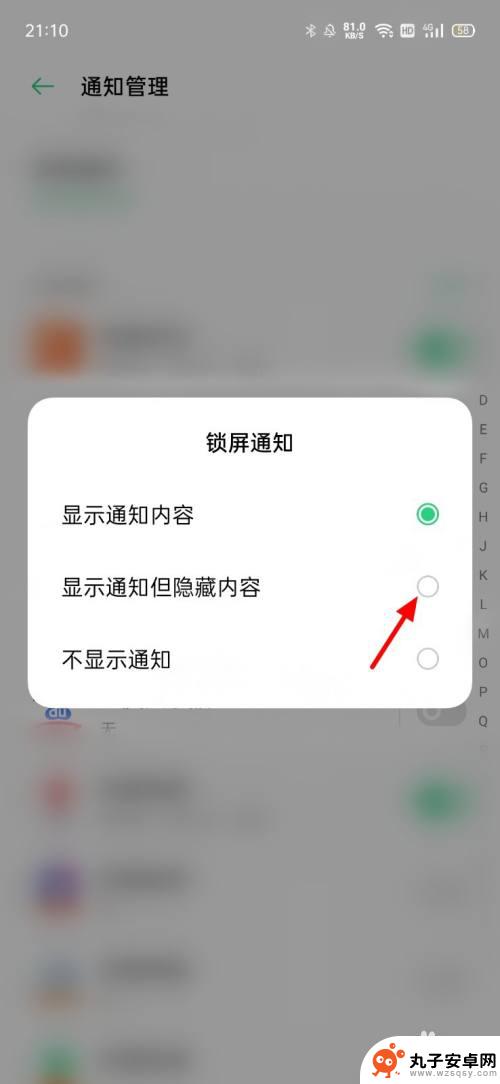
6.设置成功,这样就不会显示内容了。
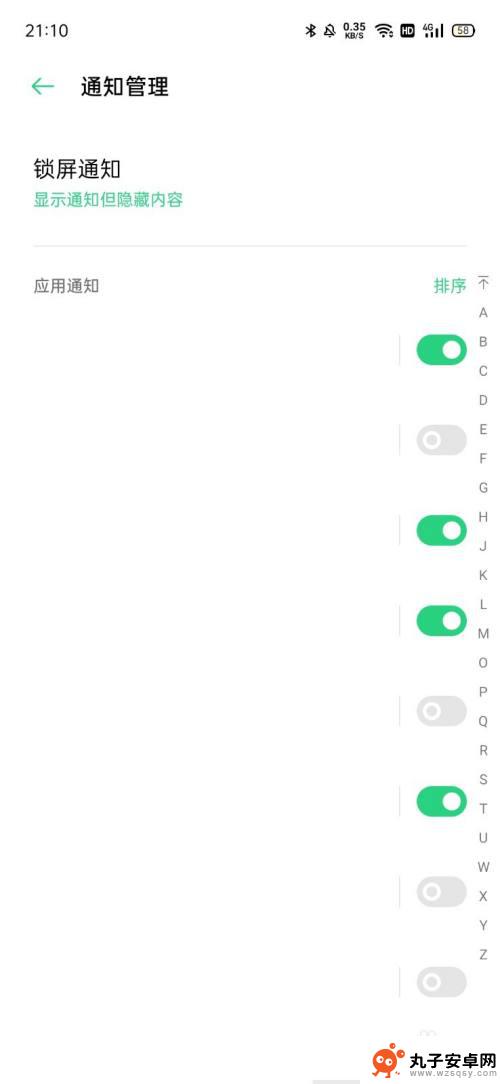
以上是关于如何设置OPPO手机不显示内容的全部内容,如果您遇到这种情况,请按照以上方法进行解决,希望对大家有所帮助。